Paso 3: Activar los flujos de trabajo de Power Automate migrados
Nota:
Esta característica está actualmente en versión preliminar pública y está sujeta a cambios.
Una vez completada la migración, el propietario del flujo debe iniciar sesión en Power Automate para activar los flujos migrados.
Iniciar sesión en Power Automate.
Vaya a Solucionesy elija la más reciente que coincida con "Solución" en el informe de migración.
Editar referencias de conexión. Seleccione Nueva conexión si no se encuentra ninguna conexión existente. En ese caso, se recomienda elegir una conexión existente.
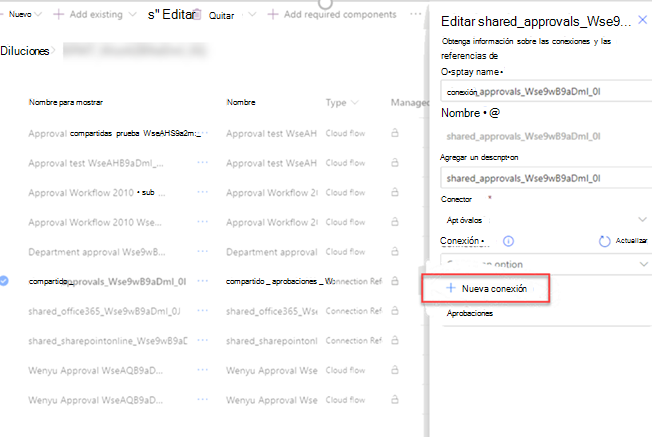
Active el flujo después de configurar todas las referencias de conexión.
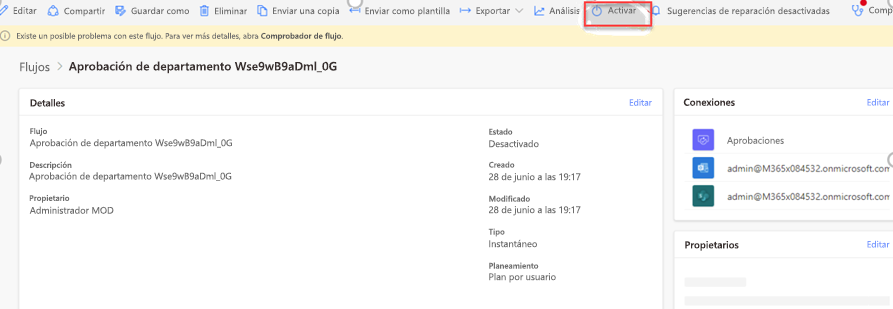
Después de activar los flujos migrados, se recomienda realizar pruebas para comprobar el comportamiento de los flujos.
Los flujos migrados
Cuando SPMT migra el flujo de trabajo a Power Automate, encuentra las acciones integradas de Power Automate que mejor coinciden con las funciones del flujo de trabajo de SharePoint original. Debido a las diferencias de características entre el flujo de trabajo de SharePoint y Power Automate, un flujo convertido puede no tener exactamente el mismo comportamiento que el original.
La herramienta genera uno o dos flujos de Power Automate para un flujo de trabajo de SharePoint en función de sus opciones de inicio.
- Si un flujo de trabajo se puede iniciar manualmente, se genera un flujo de lista con desencadenador manual.
- Si un flujo de trabajo se puede iniciar automáticamente al crear o actualizar, se genera un flujo de lista con desencadenador automático.
Flujos de trabajo de SharePoint Server 2010 (OOTB)
Para obtener detalles completos sobre qué flujos de trabajo integrados (OOTB) de SharePoint Server 2010 son compatibles, incluida la estructura, vea:
Flujos de trabajo de SharePoint Designer 2010 & 2013
Para obtener detalles completos sobre qué acciones y búsquedas de flujo de trabajo se admiten y qué no, consulte:
Qué comprobar después de la migración
Revise los niveles de anidamiento.
Power Automate permite un máximo de ocho "niveles de anidamiento". Si el flujo de trabajo migrado supera ese nivel, se mostrará un mensaje de error al seleccionar Guardar en la página de edición del flujo. Revise el flujo migrado y modifíquelos según sea necesario.
Más información en Límites y configuración: Power Automate
- Ejemplo de mensaje de error. "La plantilla de flujo de aplicación lógica de Power Flow no era válida. Las acciones de plantilla action_name se anidan en el nivel '9', que supera el límite máximo de anidamiento de '8'.
Revise el informe de migración del flujo de trabajo para ver las acciones no admitidas.
Busque cualquier entrada con el valor de estado "migrado" y con más de una acción no admitida. Estos valores indican que las "acciones no admitidas" se han convertido en acciones de redacción en el flujo de trabajo migrado. Revise el flujo migrado, busque las acciones de redacción y actualice en consecuencia.
Más información sobre las acciones de flujo de trabajo no admitidas